Cum de a restabili crom istorie
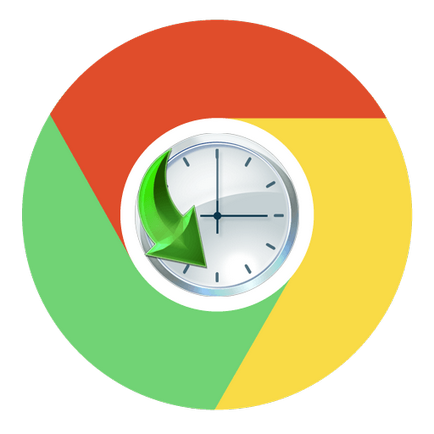
Una dintre cele mai importante componente ale browser-ului Google Chrome - istoricul de navigare, care înregistrează tot ce le-ați vizitat în resurse web browser. Să presupunem că este necesar să se întoarcă în regim de urgență pentru a vizita prima resursa web, dar lucrul - istoria a fost golită.
Din fericire, dacă ștergeți istoricul în Google Chrome, atunci există modalități care îi vor permite să recupereze. Mai jos ne uităm la mai multe metode pentru a efectua această sarcină.
Cum de a restabili istoria browser-ului Google Chrome?
Metoda 1: Recuperarea sistemului de operare
În Windows, există un sistem remarcabil funcție care vă va permite să se rostogolească înapoi la punctul selectat de restaurare. Un astfel de instrument este folosit nu numai pentru a elimina viruși, dar, de asemenea, pentru a reveni setările șterse accidental.
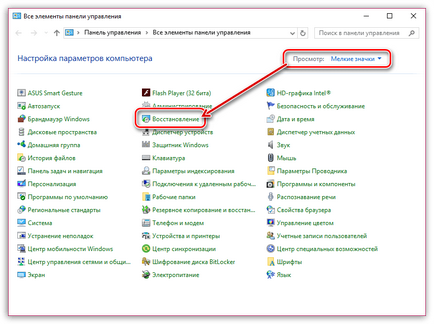
În fereastra deschisă faceți clic pe „sistemul de recuperare de lansare.“
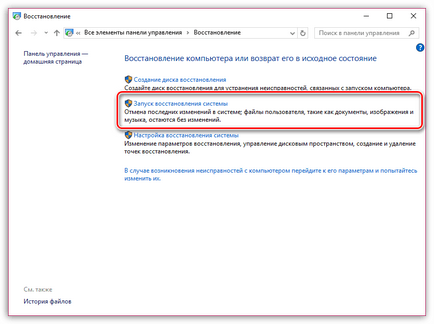
va apărea pe ecran cu puncte de restaurare disponibile. Alege cel care a precedat data de îndepărtare a istoriei Google Chrome, apoi începe procesul de recuperare.
După finalizarea procedurii de recuperare, istoria browser-ului pentru a merge înapoi.
Metoda 2: povestiri de reconstituire prin cache
Această metodă nu permite destul de recuperare, dar numai pentru a încerca să găsească un site la care doriți să îl accesați.
Rețineți că această metodă va acționa numai în acest caz, dacă nu ați clar cache-ul Google Chrome.
Ecranul va afișa pe toate site-urile dvs. progruzhenny cache. Folosind această listă, puteți încerca să găsească un site web pe care doriți să le accesați din nou.
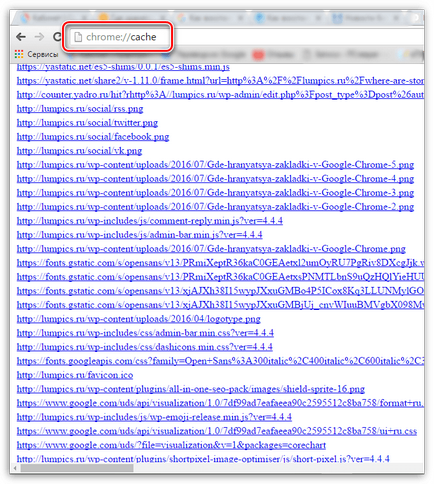
Metoda 3: Utilizați programul extern
pentru că Istoricul Google Chrome browser-ul Web este stocat pe computer în formă de «istorie» fișier, în acest fel, vom încerca să restaurați un fișier șters.
În acest caz, trebuie să solicite asistență din programe terțe reparator. Mai multe detalii despre astfel de programe, am avut deja ocazia să vorbească pe site.
Folosind oricare din software-ul de restaurare, va trebui să specificați zona de scanare exactă, și anume, dosarul în care «Istoria» fișierul a fost localizat înainte de:
C: \ Documents and Settings \ Nume \ Local Settings \ Application Data \ Google \ Chrome \ utilizator de date \ Implicit
În cazul în care „nume“ - numele de utilizator pe PC.
Odată ce programul termină de scanare, citiți rezultatele. Rezultatul cu numele de «istorie» trebuie să fie restaurată, păstrând din nou «Standard» dosar.
Suntem încântați să fie în măsură să vă ajute să rezolve problema.
La rândul său, ne puteți ajuta prea. chiar ușor.